
Назар аударыңыз: Нұсқаулық Windows 10 және Antivirus-тің соңғы нұсқалары, сондай-ақ толықтырылған бейне нұсқаулығы, сонымен қатар қазіргі материал осы жерде жаңартылды: AVAST-тің ақысыз антивирусты қалай толығымен жоюға болады (басқа нұсқалар үшін жарамды).
Міндетті бірінші қадам - Windows-ты антивирустық бағдарламалық жасақтаманы жою
AVAst антивирусын жою үшін жасалуы керек бірінші әрекет - бұл Windows бағдарламаларын жоюды пайдалану - бұл басқару тақтасына өту үшін, ол үшін басқару тақтасына өту керек (сіз тапсырмалар тақтасын пайдаланып басқару тақтасын 10 кВ панеліне енгізе аласыз), «Көріністі» ауыстырыңыз «икондардағы өріс» және «Бағдарламалар мен компоненттер» тармағын таңдаңыз (Windows 10, 8.1 және Windows 7) немесе «Бағдарламаларды орнату және жою» (Windows XP-де).

Содан кейін, бағдарламалар тізімінде AVAST таңдаңыз және «Жою / Өңдеу» түймесін басыңыз, ол компьютерден антивирустық кетіру утилитасын бастайды. Табысты алып тастау үшін экрандағы нұсқауларды орындаңыз. Ұсынылған кезде компьютерді қайта бастағаныңызға көз жеткізіңіз.
Жоғарыда айтылғандай, бұл бағдарламаның бағдарламаның бағдарламасын өзі жоюға мүмкіндік береді, тіпті оның компьютерде қалудың кейбір іздерін қалдырады. Біз олармен бірге күресеміз.
AVAST Uninstall бағдарламасын пайдаланып антивирусты жою
AVAst анти-вирус жасаушының өзі антивирусты алып тастау үшін өзінің қызметтік бағдарламасын жүктеуді ұсынады - Avast Uninstall қызметтік бағдарламасын (ASWPlear.exe) алыңыз. Сіз бұл қызметтік бағдарламаны https://www.avast.ru/uninstallystallaltal-mustityly бағдарламасына, және AVAst антивирусынан шығарып алу туралы егжей-тегжейлі ақпарат осы қызметтік бағдарламаны пайдаланып компьютерден келесі мекенжайды оқи аласыз:
- https://support.kaskaskaskasky.ru/common/beforyStalStall/12826 (Бұл нұсқаулық Касперскийге қарсы антивирусты орнату үшін барлық ақпаратты қалай алып тастау керек)
Көрсетілген файлды жүктегеннен кейін, компьютерді қауіпсіз режимде қайта іске қосу керек:
- Windows 7 қауіпсіз режиміне қалай баруға болады
- Windows 8 қауіпсіз режимді қалай енгізуге болады
- Қауіпсіз Windows 10 режимі
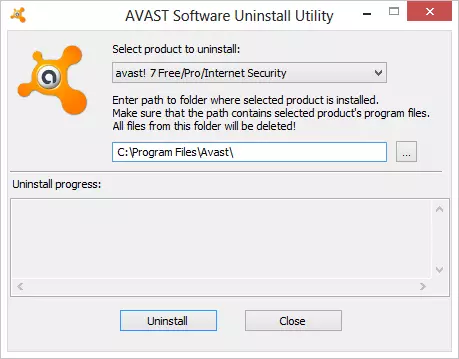
Осыдан кейін, AVAST жою утилитасын іске қосыңыз, жойғыңыз келетін өнім нұсқасын таңдаңыз (AVAST 7, AVAST 8 және т.б.), келесі өрісте «...» түймесін басып, қалтаға жолды көрсетіңіз Антивирус орнатылған жерде орнатылды. «Жою» түймесін басыңыз. Бір минуттан кейін антивирустық деректер жойылады. Компьютерді әдеттегідей қайта қосыңыз. Көп жағдайда, бұл антивирустық қалдықтардан толығымен арылуға жеткілікті болады.
